CDA文件怎么使用Windows Media Player转换成MP3格式?
发布时间:2017-01-04 来源:查字典编辑
摘要:很多高保真光碟上的歌曲是CDA格式的,以Track01.cda、Track02.cda这样的格式命名的,但这些CDA文件却只有1K,网上找来...
很多高保真光碟上的歌曲是CDA格式的,以Track01.cda、Track02.cda这样的格式命名的,但这些CDA文件却只有1K,网上找来工具发现也不能将CDA格式转换成MP3或WAV格式的。但用用Windows Media Player是可以将CDA文件转换成MP3格式的。
1、先将CDA格式的音乐光碟放入光驱;
2、再用Windows Media Player程序打开打开光盘:

3、单击最右边“>>”,选择“翻录设置”下的“更多选项...”:

4、切换到“翻录音乐”标签,从选择要转换的格式,“确定”返回:
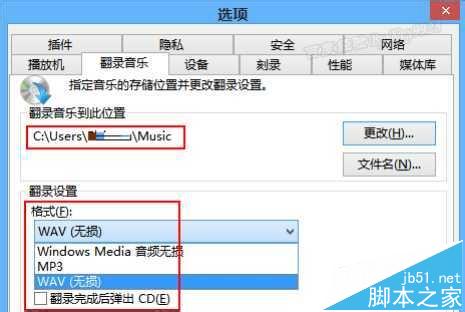
5、再点击最右边的“>>”,选择“翻录CD”:

6、开始转换,当前转换CDA的确显示为“正在翻录”:

7、转换完成后打开“音乐”库查看转换后的音乐:
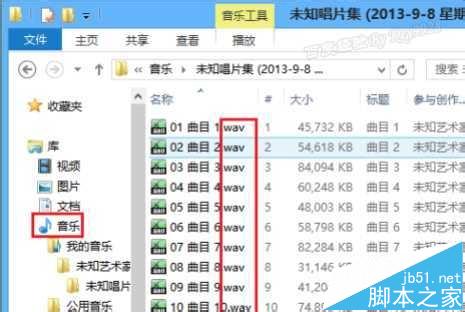

注意事项:实际不建议使用其它工具转换,windows系统均自带有Windows Media Player播放器,利用此工具就能转换CDA音乐格式。


